截图编辑工具下载_CapturePlus 3.1 中文绿色版本
时间:2023/7/10作者:未知来源:盘绰网教程人气:
- [摘要]CapturePlus是一款国外专业的截图及编辑软件,支持全屏、区域、窗口、滚动、客体等截图方式,截图完成后可以对图片进行编辑,可以添加正方形、圆形、箭头、直接等等,可以算是非常不错的截图工具,被国...
CapturePlus是一款国外专业的截图及编辑软件,支持全屏、区域、窗口、滚动、客体等截图方式,截图完成后可以对图片进行编辑,可以添加正方形、圆形、箭头、直接等等,可以算是非常不错的截图工具,被国内高手汉化及绿化,解压后就可以使用了,是简体中文的。
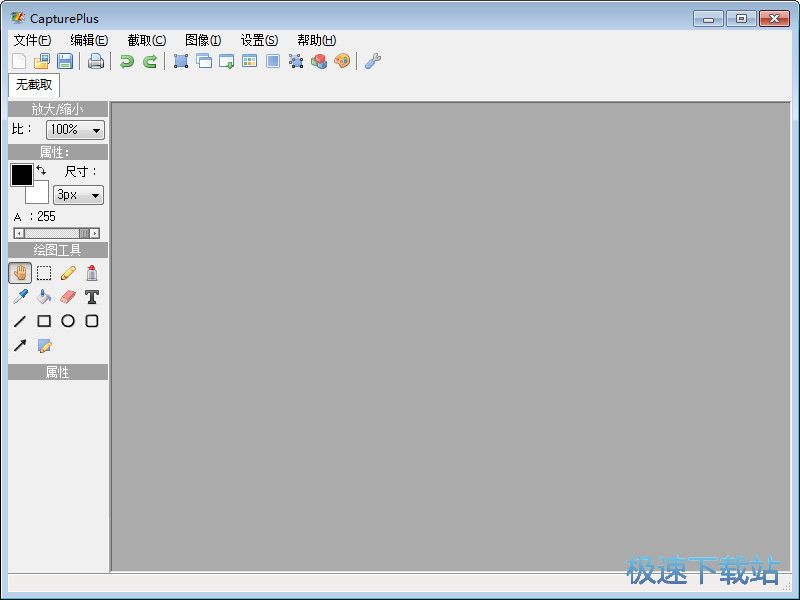

使用方法
1、下载本软件并解压,双击 [CapturePlus绿色版.exe] 打开软件。先点击文件菜单,选择新建图像。
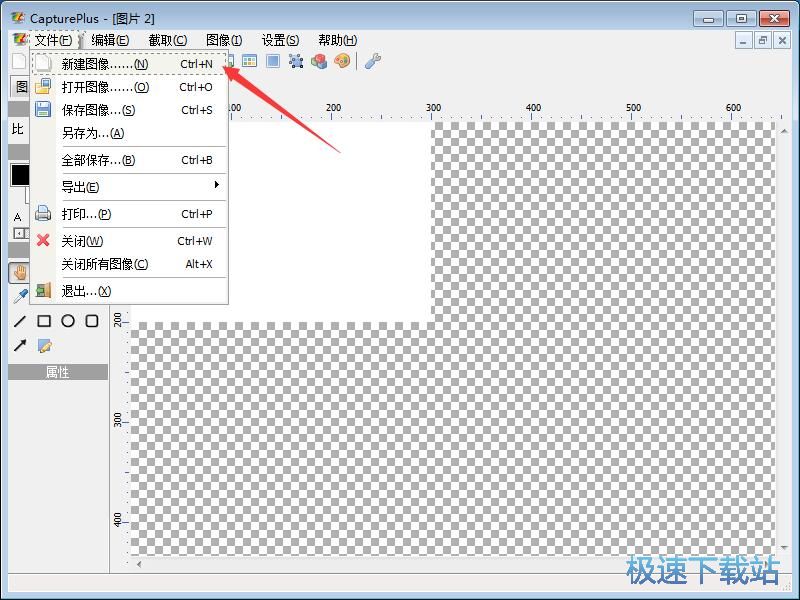
2、点截取菜单--选择区域,或按快捷键Shift+Ctrl+R。
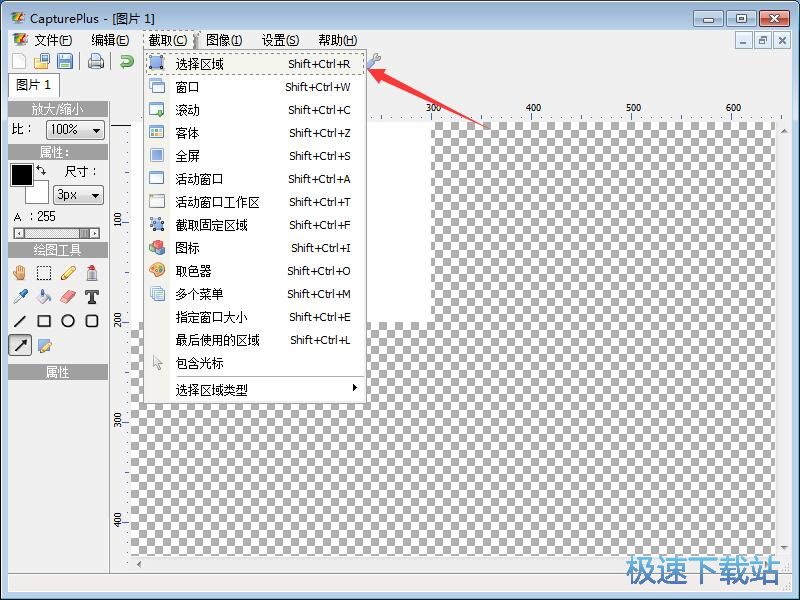
3、出现一个截图区域,选择好以后会在软件上显示。
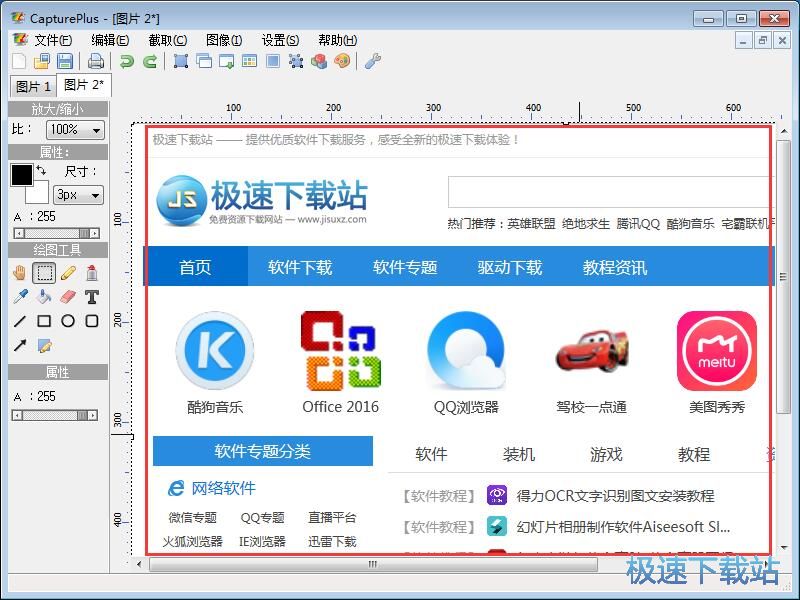
4、可以通过左边的绘图工具在图片上画图案。
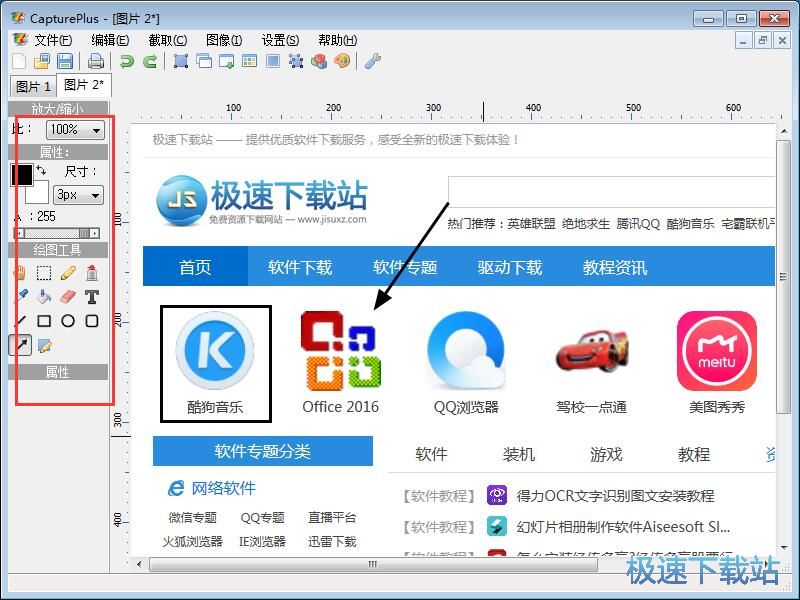
5、编辑好以后点击文件--另存为保存即可。
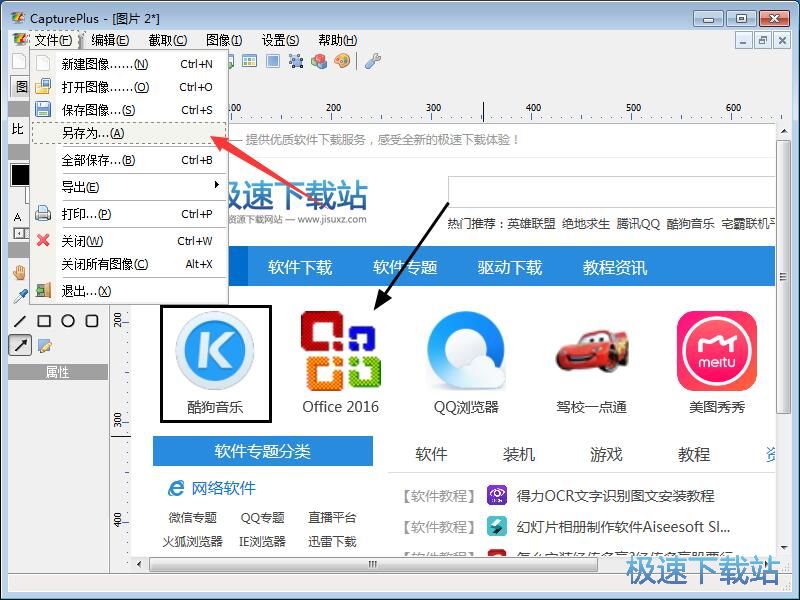
功能介绍
格式支持:
支持20多种图片格式,除了常见的png,jpg,gif,tif,CapturePlus甚至还能打开psd格式的图片文件,当然由于不支持图层,所以打开后如果需要修改比较好另存为。截图部分:
1、普通的截图。模式包括:截取指定区域、窗口、滚动窗口、对象、全屏、固定大小的区域等。这些操作都可以使用快捷键实现,默认快捷键也可以修改。
2、获取软件图标。只需要运行这个功能,然后使用鼠标点击正在运行的的程序窗口,就可以获得这个程序的图标了。
3、取色器。
4、捕捉菜单。点击菜单,按下对应截图快捷键就可以对弹出的菜单截图了。
5、截取鼠标光标。
6、截图时截取区域形状调整。没有错,一般截图软件只能对一个方形区域截图,截取后的画面当然也是方形的,而CapturePlus的截取区域除了能够是方形之外,还支持圆角矩形、椭圆形、三角形、多边形、甚至任意形状。图片编辑部分:
1、支持多标签页。也就是你可以在一个窗口中通过切换标签页同时处理多张图片。
2、对图片添加箭头、文字、喷漆、线条、方框、圆形、箭头等物体,并且粗细可调、颜色可调。
3、画板边缘显示网格、尺子刻度,让你清楚知道图片大小。编辑图片时可以对图片进行缩放,从而进行更加精细的编辑。
4、调整图片大小。
5、调整画布大小。图片效果部分:
1、支持给图片添加反色、黑白效果、噪点、马赛克等效果。
2、支持调整饱和度、亮度。
3、支持旋转图片、反转图片。
4、并且如果你使用选择工具选取了图片的部分区域,那些这些图片效果还能够只在选取区域生效。其他:
1、支持修改默认保存格式。
2、支持设置保存成jpg格式时的默认图片质量。
当你在办公的时候经常用到CapturePlus,那么还可以设置比较小化到系统托盘图标功能。使用说明
关闭系统uac的方法(disable UAC)
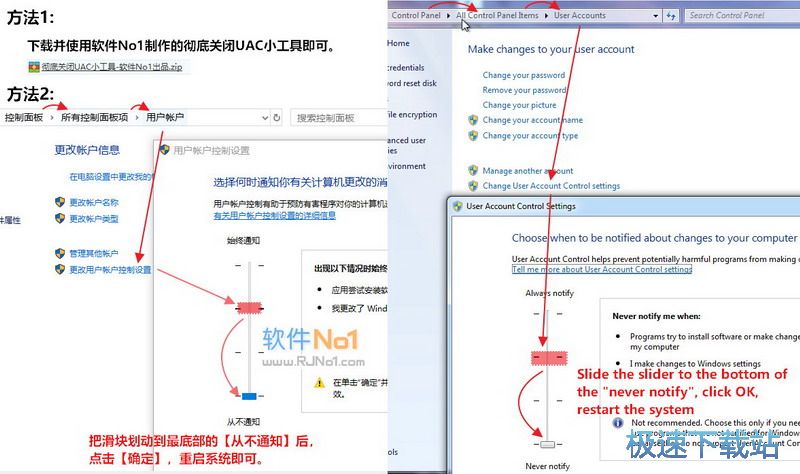
文件信息
文件大小:197238 字节
文件说明:CapturePlus绿色版-软件No1
文件版本:2.6.0.0
MD5:F6F73888C5112D4D9A4E8A6C37D2E4FC
SHA1:B136BCDECCEAA503AA8A408EAC1E139BD7FAF312
CRC32:43873FD7官方网站:http://www.dapino-colada.nl/
相关搜索:截图
矢量图常用于框架结构的图形处理,应用非常广泛。图形是人们根据客观事物制作生成的,它不是客观存在的;图像是可以直接通过照相、扫描、摄像得到,也可以通过绘制得到。
网盘提取码:k776下载地址
- PC版
关键词: 截图工具 截图编辑 captureplus 软件下载 极速下载